Windows, Mac, iPhone 및 Android용 궁극의 무료 스크린 레코더
많은 사람들이 자신의 활동을 PC에 기록하기를 원하기 때문에 스크린 레코더가 요즘 등장하고 있습니다. 그러나 신뢰할 수 있는 스크린 레코더를 찾는 것은 매우 어렵습니다. 특히 일부 스크린 레코더에는 맬웨어가 있고 일부는 광고 목적으로만 사용된다는 점에서 특히 그렇습니다. 따라서 우리는 최고의 스크린 레코더 온라인, 오프라인, 모바일 애플리케이션까지 최고의 기능을 제공하며 100% 무료입니다. 따라서 이 기사를 끝까지 읽고 최고의 무료 스크린 레코더를 알아보세요.

파트 1. 3 최고의 온라인 스크린 레코더
다운로드할 필요가 없는 스크린 레코더를 갖고 싶다면 온라인 스크린 레코더를 찾고 있을 것입니다. 온라인 스크린 레코더가 귀하에게 편리함을 제공할 것이므로 안심하십시오. 따라서 이 부분에서는 세 가지 최고의 무료 온라인 스크린 레코더를 알게 될 것입니다.
FVC 무료 스크린 레코더 온라인
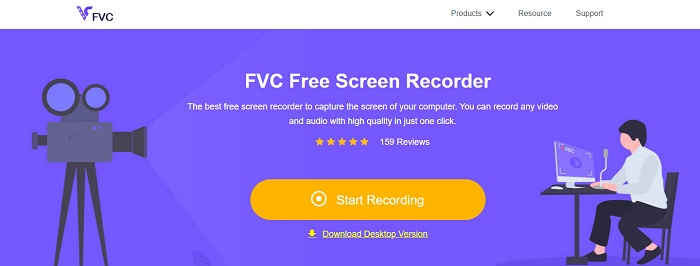
인터넷에서 볼 수 있는 최고의 온라인 스크린 레코더는 FVC 무료 스크린 레코더 온라인. 이 온라인 스크린 레코더는 컴퓨터의 활동을 기록하고 캡처할 수 있습니다. 고화질 동영상으로 화면을 녹화할 수 있습니다. 그리고 화면의 특정 영역만 녹화하고 싶다면 화면 녹화의 녹화 영역을 조정할 수 있는 기능이 있습니다.
또한 매우 간단한 사용자 인터페이스를 가지고 있어 초보자에게 친숙한 도구입니다. 또한 단축키를 조정하고, 비디오 출력 형식을 선택하고, 비디오 출력의 프레임 속도를 조정할 수 있는 고급 설정도 있습니다.
따라서 이 온라인 변환기를 사용하려면 아래의 간단한 가이드를 따르십시오.
1 단계. 사용하는 브라우저에서 검색 FVC 무료 스크린 레코더 온라인 사용하는 브라우저에서 클릭하거나 이 링크를 클릭하여 해당 웹페이지로 직접 이동합니다. 그리고 앱을 실행합니다.
2 단계. 클릭 녹음 시작 버튼을 눌러 화면 녹화를 시작합니다. 그러면 조정 가능한 프레임이 나타납니다.
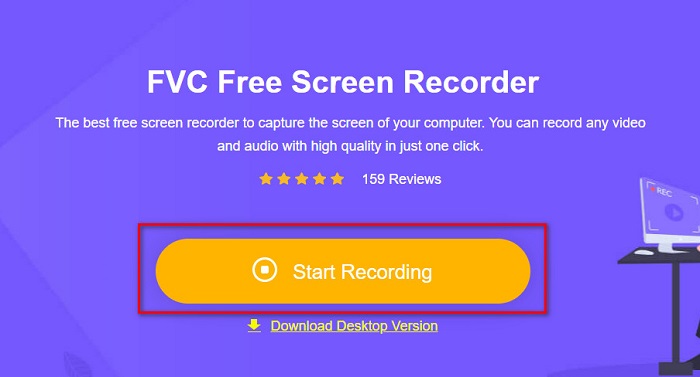
3 단계. 다음을 클릭하여 화면에 녹화하려는 지역을 선택합니다. 쓰러지 다 버튼 기록 영역 옵션. 화면을 녹화하거나 녹화하려는 영역을 선택할 수 있습니다.
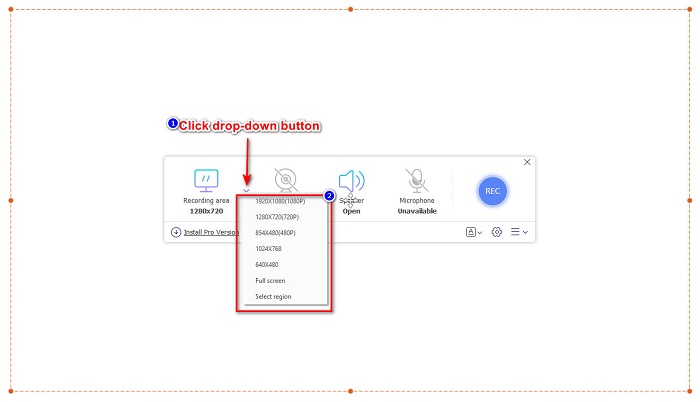
4 단계. 그런 다음 클릭하여 원하는 오디오 레코더를 선택합니다. 스피커 아니면 그 마이크로폰 선택권.
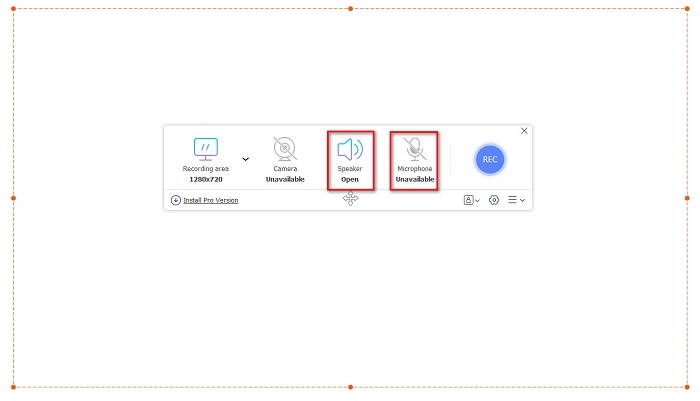
5 단계. 마지막으로 RECec 버튼을 눌러 녹음을 시작합니다. 그런 다음 녹음이 완료되면 멈추다 서명 버튼을 누르면 녹음이 소프트웨어 인터페이스에 자동으로 저장됩니다.
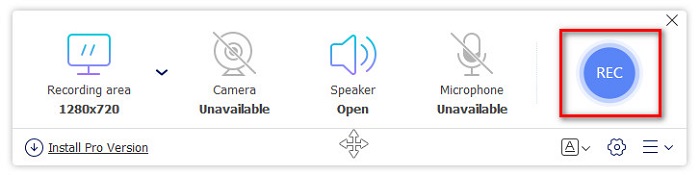
그리고 그게 다야! 위의 간단한 가이드를 수행하면 화면 활동을 쉽게 기록할 수 있습니다.
장점
- 고품질 비디오 출력으로 화면 활동을 기록할 수 있습니다.
- 비디오의 프레임 속도, 코덱 및 출력 형식을 조정할 수 있습니다.
- 사용하기 쉬운 소프트웨어 인터페이스가 있습니다.
- Google, Firefox, Safari 등을 포함한 모든 웹 브라우저에서 액세스할 수 있습니다.
단점
- 고급 기능에 액세스하려면 프로 앱을 다운로드해야 합니다.
스크린앱.IO
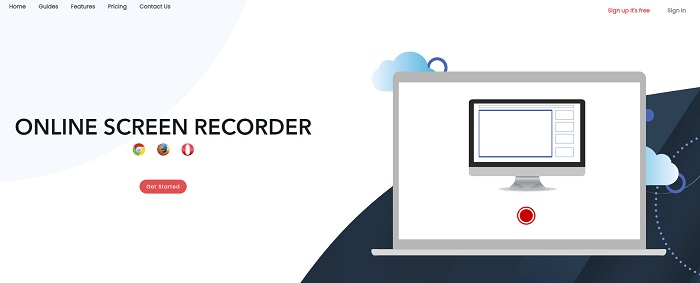
스크린앱.IO 는 화면 활동을 쉽게 기록할 수 있는 무료 온라인 화면 레코더입니다. 이 온라인 컴퓨터 스크린 레코더는 GUI가 단순하여 사용자에게 친숙합니다. 이 온라인 도구의 오디오 레코더를 선택할 수도 있습니다. 그러나 이 온라인 스크린 레코더는 사용할 수 있는 기능이 제한되어 있습니다. 그럼에도 불구하고 많은 사람들이 편의를 위해 이 스크린 레코더를 사용합니다.
장점
- 그것은 작동하기 쉬운 소프트웨어 인터페이스를 가지고 있습니다.
- Google 및 Firefox와 같은 거의 모든 웹 브라우저에서 사용할 수 있습니다.
- 원하는 녹음기를 선택할 수 있습니다.
단점
- 로딩 속도가 느려질 수 있습니다.
- 원하는 출력 파일 형식을 선택할 수 없습니다.
클립챔프

클립챔프 인터넷에서 사용할 수 있는 가장 인기 있는 온라인 스크린 레코더 중 하나입니다. 이 온라인 도구를 사용하면 녹음에 텍스트를 넣을 수 있으며 녹음의 프레임 크기를 조정하는 기능이 있습니다. 사용하기 어려운 소프트웨어 인터페이스를 가지고 있지만 프레젠테이션 및 회의 녹음에는 여전히 효과적입니다. 또한 사이트가 귀하의 데이터를 가질 수 있도록 쿠키를 사용합니다.
장점
- 화면을 편리하게 녹화할 수 있습니다.
- 화면 녹화의 프레임 크기를 조정할 수 있습니다.
단점
- 웹사이트에 쿠키를 사용합니다.
- 인터넷 연결이 느리면 화면 녹화에 영향을 줄 수 있습니다.
파트 2. 2 데스크탑을 위한 최고의 스크린 레코더
귀하의 PC에 가장 적합한 스크린 레코더를 찾고 계십니까? 데스크탑을 위한 최고의 스크린 레코더가 있으므로 더 이상 걱정하지 마십시오. 많은 기능을 갖춘 스크린 레코더를 찾기는 어렵지만 오프라인에서 사용할 수 있는 가장 뛰어난 스크린 레코더를 찾았습니다.
반디캠
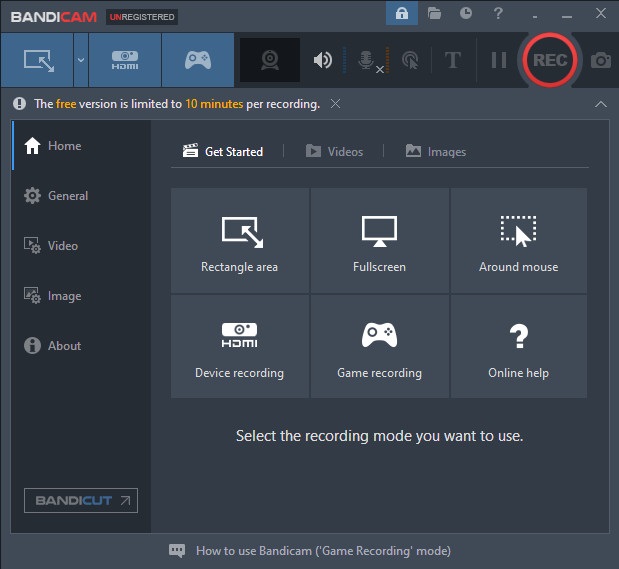
반디캠 아마도 많은 기능을 사용할 수 있는 가장 잘 알려진 데스크탑 스크린 레코더일 것입니다. 웹캠, 스마트폰, Xbox 등과 같은 외부 비디오 장치를 녹화할 수 있는 장치 녹화와 같은 고급 기능이 있습니다. 게임 기록 옵션을 클릭하여 게임에서 승리한 움직임을 기록할 수도 있습니다. 또한 이 변환기를 사용하여 화면을 녹화하는 동안 이미지를 캡처할 수 있습니다. 그러나 사용자 인터페이스는 사용하기가 매우 어렵습니다. 따라서 초보자 사용자는 어려울 수 있습니다.
장점
- 더 많은 장치 녹화 및 게임 녹화 모드와 같은 고급 기능이 있습니다.
- 녹화하는 동안 이미지를 캡처할 수 있습니다.
- Windows 및 Mac을 포함한 거의 모든 크로스 미디어 플랫폼에서 사용할 수 있습니다.
단점
- 작동하기 어려운 소프트웨어 인터페이스가 있습니다.
- 특별한 기능을 사용하기 전에 앱을 구매하세요.
화면녹화
사용할 수 있는 또 다른 화면 녹화 소프트웨어는 화면녹화. 이 스크린 레코더는 좋은 품질의 스크린 기록을 생성하는 사용하기 쉬운 도구입니다. 또한 SD, HD 및 4K로 녹화 품질을 조정할 수 있습니다. 또한 화면에서 스크린샷을 찍고 화면 녹화 중에 음성을 녹음하는 기능이 있습니다. 단점은 다른 데스크탑 스크린 레코더가 가지고 있는 몇 가지 기능을 사용할 수 있다는 것입니다.
장점
- 간단한 사용자 인터페이스가 있습니다.
- 무료로 다운로드할 수 있습니다.
- Windows, Mac 및 Linux에서 사용할 수 있습니다.
단점
- 사용할 수 있는 몇 가지 기능이 있습니다.
3부. iPhone 및 Android용 최고의 스크린 레코더 3개
iPhone 또는 Android 장치에 내장 화면 레코더가 없는 경우 특히 전화를 사용하여 회의를 화면 녹음하려는 경우에는 불행한 일입니다. 그러나 여전히 iPhone 또는 Android 장치를 사용하여 화면 녹화를 하고 싶다면 끝이 아닙니다. 따라서 이 부분에서 iPhone 및 기타 Android 기기에 가장 적합한 화면 녹화기를 볼 수 있습니다.
AZ 스크린 레코더
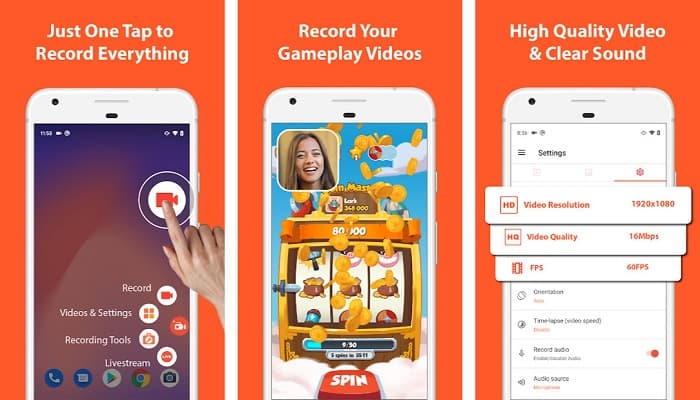
AZ 스크린 레코더 iPhone 또는 Android 기기를 위한 최고의 스크린 레코더 중 하나로 입증되었습니다. 타임랩스 비디오를 녹화할 수 있는 스크린 레코더를 찾고 있다면 이 도구에 해당 기능이 있습니다. 또한 화면 녹화 비디오의 해상도와 비트 전송률을 변경할 수 있습니다. 게다가 사용하는데 어려움 없이 좋은 화질의 영상을 제작할 수 있습니다.
장점
- 타임랩스 비디오, 녹색 화면 수정, 비디오에 텍스트 및 로고 추가와 같은 고급 기능이 있습니다.
- 직관적인 사용자 인터페이스가 있습니다.
- 응용 프로그램을 무료로 사용할 수 있습니다.
단점
- 때때로 느린 로딩 프로세스가 발생할 수 있습니다.
모비즌
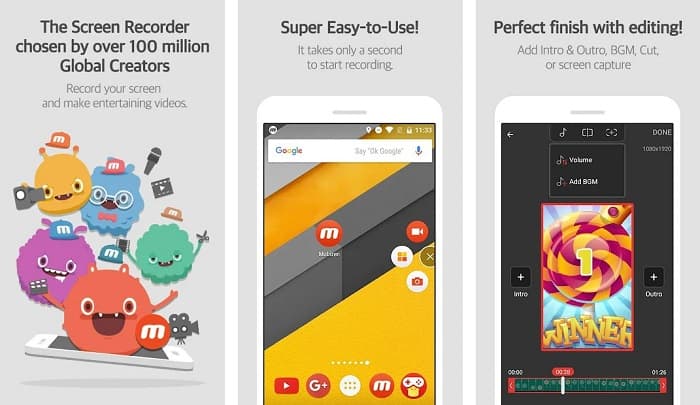
모비즌 아이폰과 안드로이드 폰에서 사용할 수 있는 스크린 레코더입니다. 다른 휴대폰용 스크린 레코더 중에는 기능에 액세스할 수 있는 플로팅 버튼이 있습니다. 그 외에도 화면 녹화의 비디오 품질, 해상도 및 FPS(초당 프레임)를 조정할 수 있습니다. 작동하기 쉬운 소프트웨어 인터페이스를 사용하여 화면에서 녹화 활동을 쉽게 스크린할 수 있습니다.
장점
- 화면 녹화를 쉽게 할 수 있는 플로팅 버튼이 있습니다.
- 화면 녹화에 배경 음악을 추가하는 기능이 있습니다.
단점
- 비디오의 오디오에 때때로 결함이 있을 수 있습니다.
V 리코더
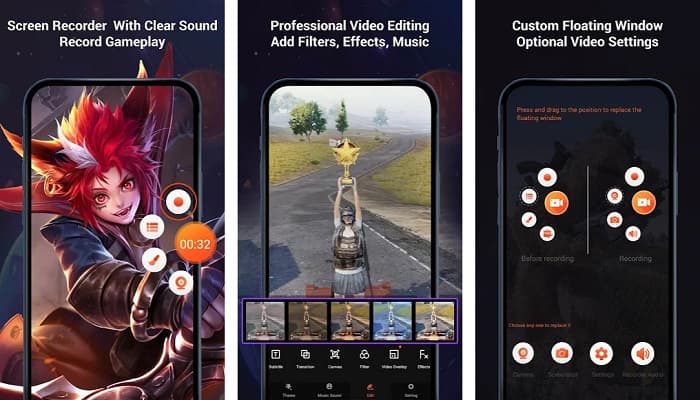
V 리코더 는 비디오 편집기가 내장된 스크린 레코더 앱입니다. 이 스크린 레코더는 고품질 비디오 출력을 생성할 수 있습니다. 또한 게임을 하면서 간편하게 게임을 녹화할 수 있습니다. 플레이하는 동안 반응을 기록할 방법을 찾고 있다면 이 도구에 페이스캠 레코더가 있습니다. 그러나 많은 사용자 리뷰에서는 내부 및 외부 오디오를 녹음할 수 없다고 말합니다. 원하는 경우 iPhone에서 오디오 녹음, 자세한 내용을 보려면 여기를 클릭하십시오.
장점
- 간단한 사용자 인터페이스가 있습니다.
- 그것은 당신이 당신의 비디오 녹화를 편집할 수 있습니다.
- iPhone 및 Android 기기에서 사용할 수 있습니다.
단점
- 때때로 외부 및 내부 오디오를 녹음하지 않습니다.
- 고유 기능에 액세스하기 전에 앱을 구매해야 합니다.
4부. 사용할 스크린 레코더
어떤 스크린 레코더를 사용할지 여전히 확실하지 않은 경우 아래에서 최고의 스크린 레코더 온라인, 오프라인 및 모바일 앱의 비교 차트를 제공했습니다. 또한 이 부분에서는 위에서 언급한 스크린 레코더의 기능과 특성에 대한 통찰력을 제공합니다.
| 특징 | FVC 무료 스크린 레코더 온라인 | 스크린앱.IO | 클립챔프 | 반디캠 | 화면 녹화 | AZ 스크린 레코더 | 모비즌 | V 리코더 |
| 사용하기 쉬운 소프트웨어 인터페이스 |  |  |  |  |  |  |  |  |
| 무료 사용 |  |  |  |  |  |  |  |  |
| 비디오 설정을 변경할 수 있습니다 |  |  |  |  |  |  |  |  |
| 안전한 사용 |  |  |  |  |  |  |  |  |
| 장치 오디오를 녹음할 수 있습니다 |  |  |  |  |  |  | 가끔 글리치가 있다 | 때때로 내부 및 외부 오디오를 녹음하지 않습니다 |
5부. 최고의 스크린 레코더에 대한 FAQ
iPhone 11에는 화면 녹화기가 내장되어 있습니까?
iOS 11 시스템이 설치된 모든 iPhone에는 내장 스크린 레코더가 있습니다. 따라서 iPhone 11 사용자인 경우 화면 녹화용 앱을 다운로드할 필요가 없습니다.
스크린 레코더는 얼마나 오래 녹화할 수 있습니까?
화면 녹화는 제한이 없습니다. 화면 녹화가 지속되는 시간은 기기의 사용 가능한 저장 공간에 따라 다릅니다.
QuickTime에 스크린 레코더가 내장되어 있습니까?
네. QuickTime 플레이어인 Mac의 기본 미디어 플레이어에는 화면 녹화기가 내장되어 있습니다. 방법을 알아보려면 여기를 클릭하세요. QuickTime Player로 화면 녹화.
화면 녹화에 가장 적합한 파일 형식은 무엇입니까?
화면 녹화에 가장 적합한 파일 형식은 MPEG-1입니다. MPEG-1은 무손실 파일이며 YouTube를 비롯한 많은 미디어 플레이어가 이 파일 형식을 지원합니다. 따라서 다른 소셜 미디어 플랫폼에 화면 녹화를 업로드하려는 경우 비디오 파일을 MPEG-1 파일 형식으로 만드는 것을 고려할 수 있습니다.
결론
전체적으로 온라인 및 오프라인에서 사용할 수 있는 수많은 스크린 레코더가 있습니다. 그러나 항상 모든 스크린 레코더에는 제공할 고유한 기능이 있습니다. 이 기사에서는 PC, Mac, iPhone 및 Android 장치를 위한 최고의 스크린 레코더를 제공했습니다. 또한, 어떤 스크린 레코더를 선택할지는 이제 여러분의 손에 달려 있습니다.
그러나 보다 편리한 화면 녹화 방법을 찾고 있고 화면 녹화기에 필요한 기능이 있다면 많은 사람들이 사용하는 FVC Free Screen Recorder Online을 사용하십시오.



 비디오 컨버터 궁극
비디오 컨버터 궁극 스크린 레코더
스크린 레코더



